Git — это распределенная система управления версиями, предназначенная для отслеживания изменений в исходном коде ПО. Разработанная Линусом Торвальдсом в 2005 году, Git стала одним из самых популярных инструментов среди разработчиков благодаря своей эффективности и гибкости. Он позволяет разработчикам работать над проектами в коллективе, отслеживать изменения в коде, управлять ветками разработки и синхронизировать свою работу с другими участниками проекта. Соответственно, знание Git команд является ключевым навыком для любого программиста, который хочет эффективно управлять версиями своего кода.
На курсе Java Tools от компании FoxmindED студенты, в частности, учатся устанавливать git, работать с репозиторием и создавать там персональный проект.
Основы работы
Прежде чем приступить к использованию Git, необходимо установить его на свой компьютер. Для этого можно воспользоваться официальным сайтом (https://git-scm.com/) и загрузить установочный пакет для вашей ОС. После загрузки и запуска установочного пакета следуйте инструкциям установщика.
Далее необходимо выполнить первоначальную настройку, установив своё имя пользователя и адрес электронной почты. Это позволит Git правильно идентифицировать вас как автора коммитов. Для этого выполните следующие команды в терминале (заменив «Ваше имя» и «ваша@почта.com» на свои данные):
git config —global user.name «your name»
git config —global user.email «your@mail.com»
Рассмотрим базовые команды Git:
- git init — используется для инициализации нового репозитория. Выполнение этой команды в директории проекта создаст скрытую папку .git, которая будет содержать все данные Git, включая историю изменений и информацию о ветках.
- git clone — используется для клонирования существующего репозитория. Это позволяет скопировать весь репозиторий, включая историю изменений и данные о ветках, на ваш компьютер.
Не теряйте времени!
git clone <URL репозитория>
- git add — используется для добавления файлов в индекс Git перед их фиксацией. Это означает, что Git начнёт отслеживать изменения в этих файлах и будет включать их в следующий коммит.
git add <имя файла>
- git commit — используется для фиксации изменений в репозитории. Коммит сохраняет изменения в вашем репозитории и добавляет их в историю проекта. Каждый коммит сопровождается сообщением, описывающим внесённые изменения.
git commit -m «Description of the changes made»
Данные команды позволяют начать работу с системой управления версиями.
Команды для работы с ветками
Система управления версиями предоставляет ряд команд для управления ветками, что позволяет эффективно организовывать разработку и управлять историей изменений проекта:
- git branch — команда используется для просмотра списка веток в репозитории и создания новых веток.
# Создание новой ветки
git branch <имя ветки>
- git checkout — используется для переключения между ветками. Она также может быть использована для создания новой ветки и переключения на неё одновременно.
# Переключение на существующую ветку
git checkout <имя ветки>
# Создание новой ветки и переключение на неё
git checkout -b <new branch name>
- git merge — используется для слияния изменений из одной ветки в другую. Это позволяет объединить изменения, внесённые в разных ветках, в одну общую.
# Слияние изменений из указанной ветки
git merge <вливаемая ветка>
Как это работает? Предположим, у вас есть проект и вы хотите добавить новую функциональность. Вы можете создать новую ветку для работы над этой функциональностью:
git checkout -b feature-new-functionality
Теперь вы находитесь в новой ветке feature-new-functionality и можете начать работу.
Или, скажем, вы хотите вернуться к основной ветке, чтобы внести некоторые исправления:
git checkout main
Теперь вы переключились на ветку main и можете вносить изменения в основной код проекта.
После того как вы закончите работу над новой функциональностью в ветке feature-new-functionality, вы можете влить эти изменения обратно в основную ветку. Тогда мы делаем следующее:
git checkout main
git merge feature-new-functionality
Это объединит изменения из ветки feature-new-functionality в основную ветку main.
Команды для работы с удаленными репозиториями
Git также позволяет работать с удаленными репозиториями. Для связывания локального репозитория с удаленным используется команда git remote add. Для обмена данными с удаленным репозиторием — команды git fetch, git pull и git push.
Например, чтобы загрузить изменения с удаленного репозитория, используем:
git fetch origin
Или, чтобы отправить свои изменения на удаленный репозиторий:
git push origin main
Отмена изменений и исправление ошибок
Иногда возникает необходимость отменить сделанные изменения или исправить ошибки. Для этих целей существуют команды git revert и git reset. Git revert создает новый коммит, который отменяет изменения указанного коммита, тогда как git reset позволяет откатить изменения в указанный коммит, удаляя все последующие.
Например, чтобы отменить последний коммит и сохранить изменения в рабочей директории, можно использовать команду:
git reset HEAD~1
Когда использовать каждую из указанных команд?
- git revert — если вам нужно отменить изменения, которые были уже опубликованы или находятся в общем доступе для других членов команды.
- git reset — в случае, когда вам нужно внести изменения в локальную историю коммитов. Однако будьте осторожны, когда используете git reset —hard, так как это может привести к потере данных без возможности восстановления.
Оптимизация работы
Для эффективной работы с Git можно использовать следующие команды:
- git stash — команда используется для временного сохранения изменений, которые вы не желаете фиксировать в коммитах прямо сейчас. Это может быть полезно, например, когда вам нужно переключиться на другую задачу, но вы не закончили текущую работу.
- git clean — команда позволяет очистить рабочую директорию от файлов, которые не отслеживаются Git, то есть не добавлены в индекс и не закоммичены. Перед выполнением этой команды следует внимательно проверить список файлов, которые будут удалены.
git clean -n # Show which files will be deleted (dry-run)
git clean -f # Actual file deletion
- git tag — теги (git tag) позволяют маркировать важные моменты в истории проекта. Команда git tag <name tag> создает легковесный тег, который указывает на текущий коммит HEAD. Также можно использовать опцию -a для создания аннотированного тега, который содержит дополнительную информацию, такую как сообщение и автор.
git tag <tag name> # Creating a lightweight tag
git tag -a <tag name> -m «Tag message» # Creating an Annotated Tag
После создания тега вы можете обращаться к нему в будущем, используя его имя. Например, чтобы переключиться на определенный тег, можно использовать команду:
git checkout <tag name>
Эти команды помогают оптимизировать работу и делают управление версиями проекта более эффективным и удобным.
Работа с изменениями и коммитами
Команды git log и git diff предоставляют возможность просмотра истории изменений и их сравнения между коммитами. Это особенно полезно при поиске и исправлении ошибок в истории коммитов.
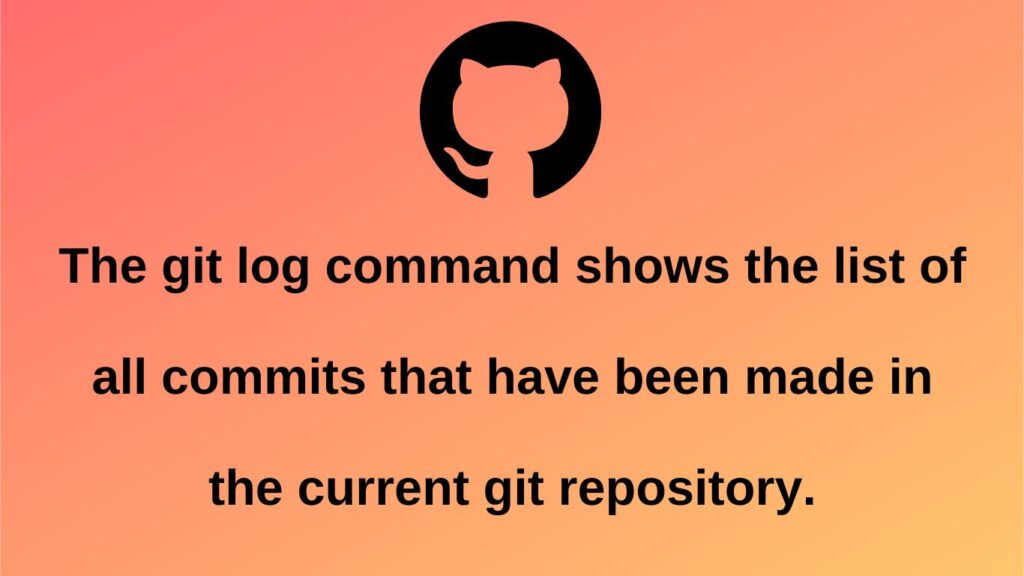
Чтобы найти и исправить ошибки в истории коммитов, полезно использовать команды git bisect, git rebase и др.
- git bisect — используется для двоичного поиска ошибок в истории коммитов. Он автоматически выполняет переход между ними, позволяя вам быстро найти тот, в котором возникла ошибка.
- git rebase — используется для перебазирования коммитов на другую ветку или базовый коммит. Это может быть полезно для переупорядочивания истории коммитов или объединения набора изменений в один коммит.
Советы по исправлению ошибок в истории коммитов:
- Будьте осторожны с перезаписью истории: она может быть полезной, но также может привести к потере данных. Убедитесь, что вы понимаете последствия своих действий, прежде чем использовать команды, такие как git rebase.
- Пользуйтесь инструментами для анализа истории: используйте команды git log и git diff.
- Тестируйте изменения: прежде чем сделать коммит, убедитесь, что ваш код работает корректно, и проведите тестирование, чтобы избежать появления ошибок в истории.
Расширенные возможности
Помимо основных команд, Git предлагает более продвинутые возможности, такие как git rebase (git rebase <target_branch>) для перебазирования веток и git bisect для поиска ошибок:
git bisect start
git bisect bad
git bisect good <good_commit>
Команда git bisect start запускает процесс поиска ошибки, а git bisect bad помечает текущий коммит как содержащий ошибку. Затем мы указываем коммит, в котором ошибка отсутствует, с помощью git bisect good. Git автоматически переходит к другим коммитам посередине, чтобы быстро найти тот, который привел к ошибке.
Существует широкий спектр инструментов и расширений, которые значительно улучшают опыт работы с Git. Они облегчают использование этой системы контроля версий и предоставляют дополнительные функциональные возможности. Некоторые из этих инструментов включают:
- GitHub Desktop — графический интерфейс для работы с репозиториями Git и GitHub, который облегчает процесс клонирования, коммитов, слияния и т. д.
- GitKraken — также графический клиент, который предлагает широкие возможности управления репозиториями и просмотром истории коммитов.
- GitLab и Bitbucket — веб-платформы для хостинга и управления Git-репозиториями, предоставляющие широкий набор функций для совместной работы над проектами.
- Git Extensions — расширение для Visual Studio.
Эти инструменты и расширения облегчают работу, предоставляя дополнительные возможности и интеграцию с другими средами разработки и сервисами хостинга репозиториев.
Заключение
Знание и правильное использование команд Git играют ключевую роль в успешной работе над проектами. В этой статье мы рассмотрели основные команды, необходимые для эффективного управления версиями кода. Рекомендуем продолжить их изучение и углубить свои знания, так как это приносит значительные преимущества в разработке программного обеспечения.

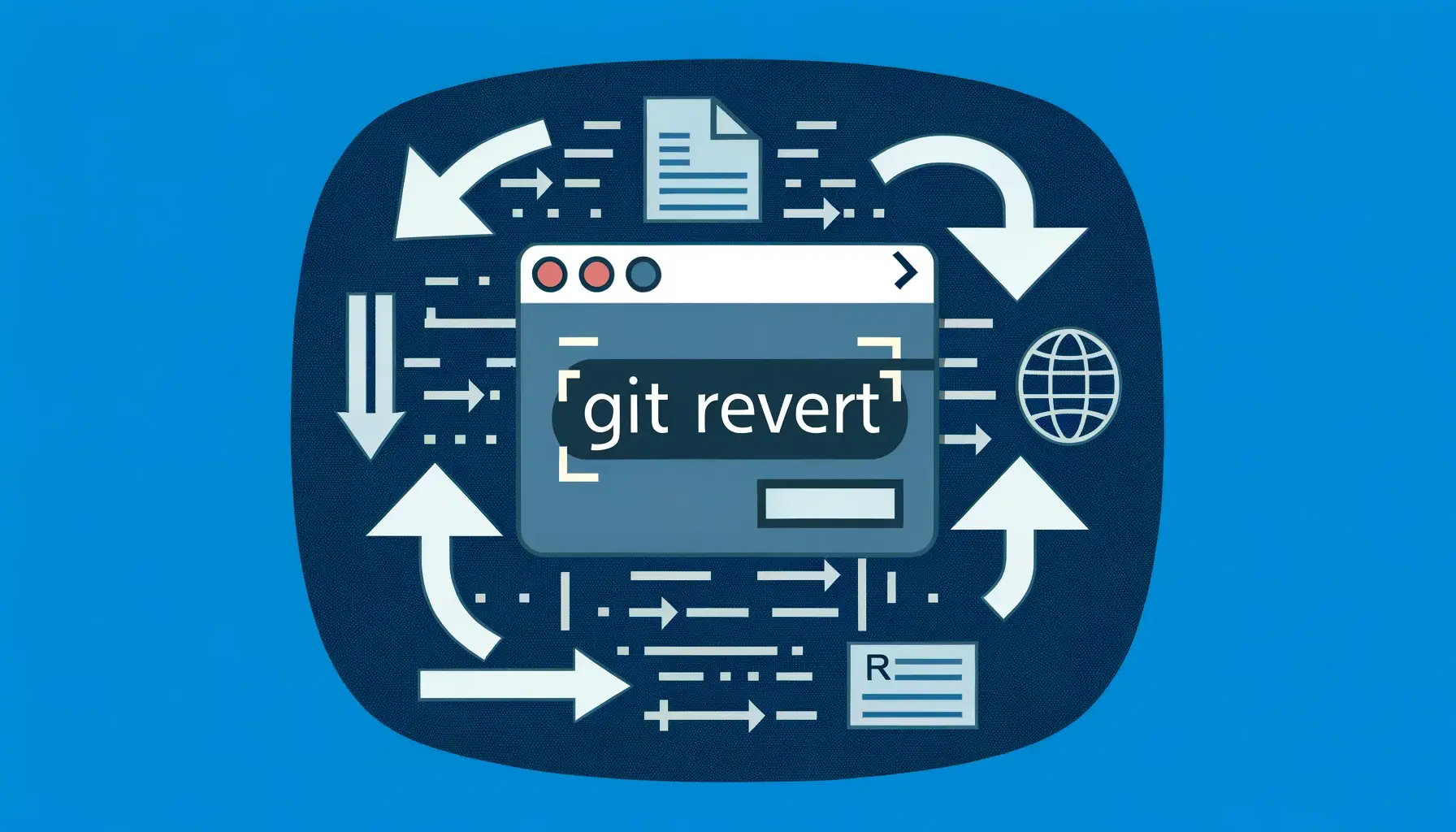

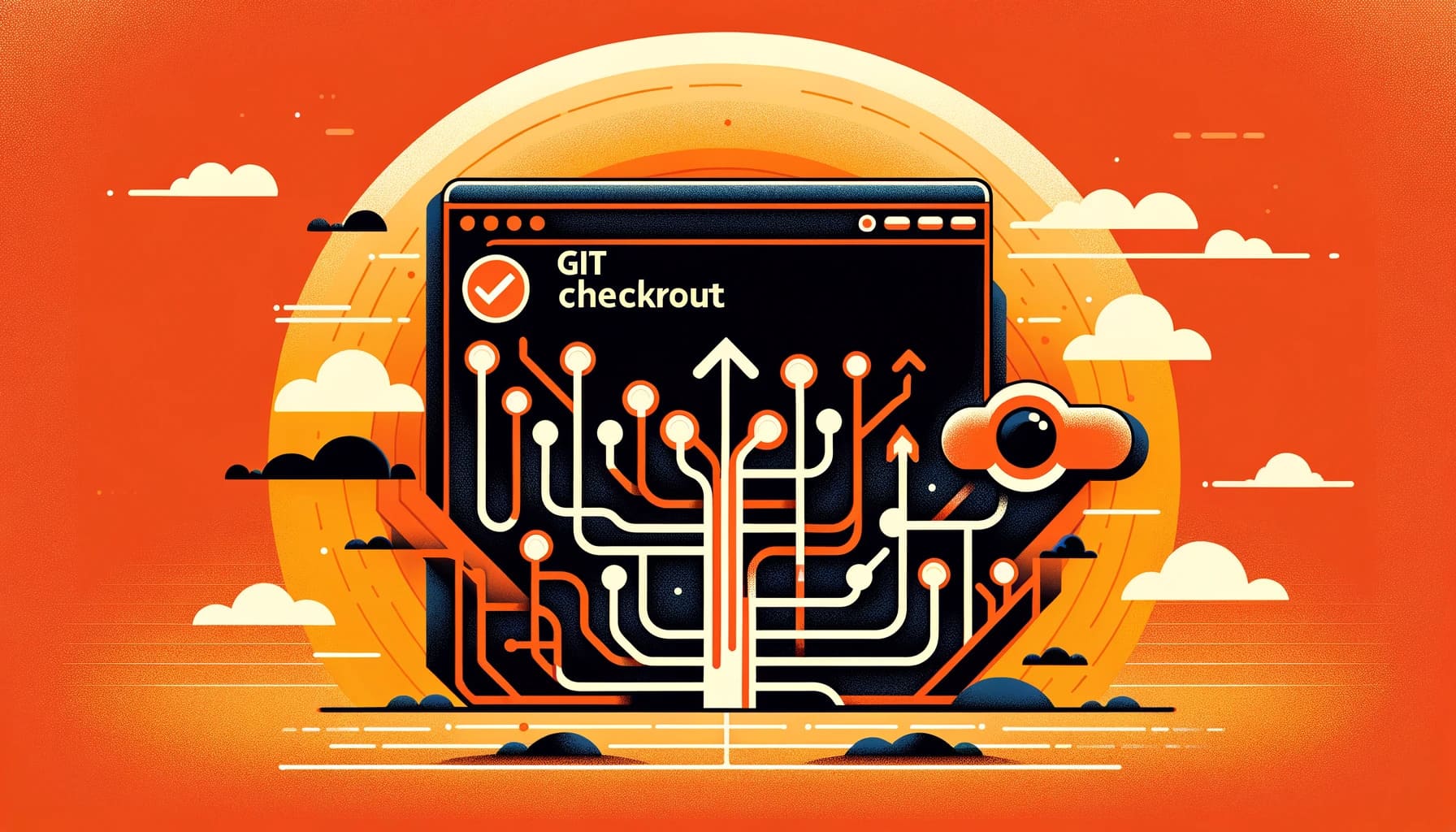

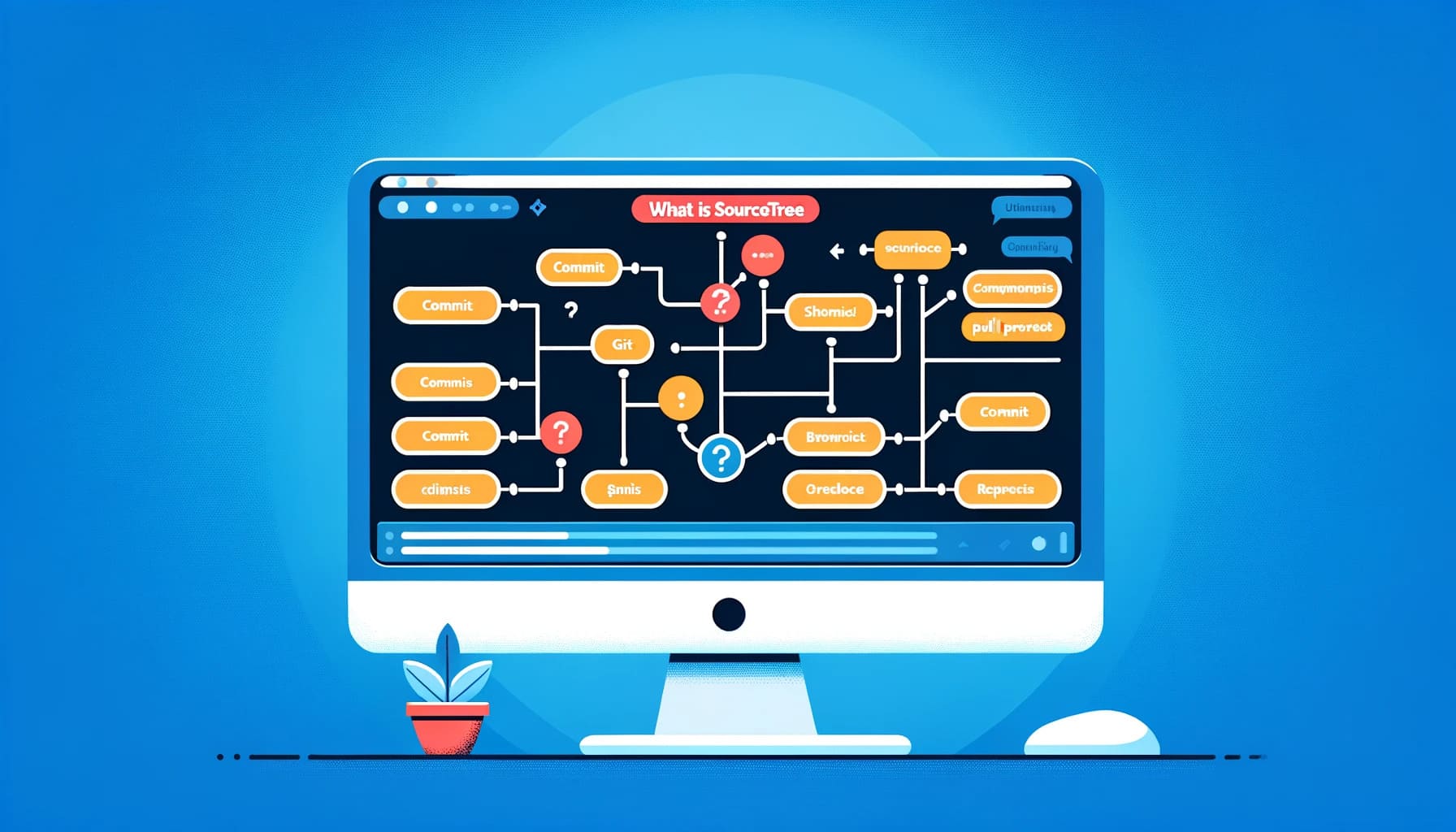
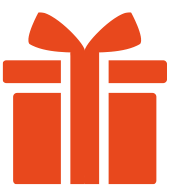
Все из приведенных в статье команд вы знали и применяли? Поделитесь опытом в комментариях ниже!